La reparación del software AMD ha dejado de funcionar
Publicado: 2018-04-13'Preocupémonos de arreglar el problema en lugar de culpar'
Brandon Mull
Mantener sus controladores actualizados es, sin duda, una forma comprobada de garantizar una computadora sin errores. Por lo tanto, debe, por cualquier medio que sea, adherirse a este hábito saludable.
Y sin embargo, dicho esto, todos sabemos que las cosas rara vez son tan simples. En la práctica, es posible que te encuentres con el mensaje "El software AMD ha dejado de funcionar" al intentar actualizar los controladores. Este problema no es algo a lo que deba hacerse la vista gorda: por ejemplo, puede hacer que la pantalla de su computadora portátil Asus se vuelva negra al azar o incluso que ejerza una indiferencia total a sus comandos.

Obviamente, la situación descrita anteriormente debe parecer un lío terrible para cualquiera. De hecho, su software es extremadamente vulnerable a los problemas de los controladores y puede negarse a funcionar de la forma en que se supone que debe hacerlo. Lo bueno es que el problema en cuestión es 100 % reparable. Y dado que no hay lugar para errores en su PC, aquí están nuestros 6 consejos comprobados sobre cómo reparar el software que dejó de funcionar en Windows 10:
1. Emplear una herramienta especial
Para que sus conductores vuelvan a encarrilarse, considere delegar el trabajo a un profesional. Por ejemplo, con Auslogics Driver Updater, es muy probable que con solo un clic de un botón se elimine el problema "el software AMD ha dejado de funcionar" y se arregle la pantalla negra de la computadora portátil Asus. Entonces, ¿por qué no probar este método?
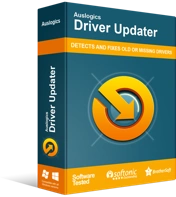
Resuelva problemas de PC con Driver Updater
El rendimiento inestable de la PC a menudo es causado por controladores obsoletos o corruptos. Auslogics Driver Updater diagnostica problemas de controladores y le permite actualizar los controladores antiguos todos a la vez o uno a la vez para que su PC funcione mejor
2. Usar el Administrador de dispositivos
Otra forma de automatizar el proceso de actualización de controladores implica usar la herramienta Administrador de dispositivos incorporada. Esto es lo que deberías hacer:
- Presiona el atajo del logotipo de Windows + X en tu teclado.
- En el menú, haga clic en Administrador de dispositivos.
- Localice su dispositivo (por ejemplo, su tarjeta gráfica AMD) y haga clic derecho sobre él.
- Seleccione la opción de actualización del software del controlador. Configure el asistente para buscar el controlador necesario en línea.
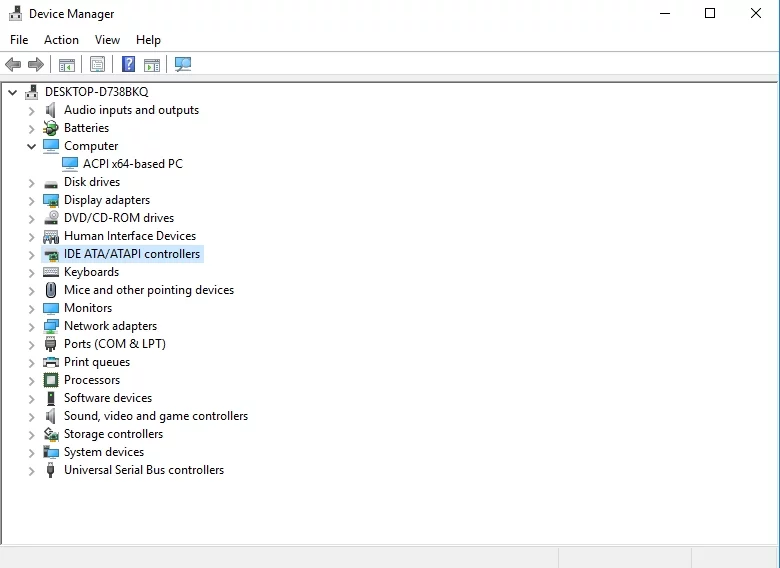
3. Actualice sus controladores manualmente
¿Está dispuesto a solucionar los problemas de su controlador por su cuenta? En este caso, debe conocer los detalles exactos del dispositivo problemático y la última versión del controlador recomendada por el fabricante. Comience su búsqueda con el sitio web del proveedor. Asegúrese de descargar el controlador correcto, ya que la instalación de un software de controlador inadecuado puede provocar numerosos problemas de rendimiento.
4. Vuelva a instalar el software problemático
Las aplicaciones modernas tienden a ser muy sofisticadas, lo que las hace propensas a errores. En realidad, este puede ser tu caso. Intente reinstalar la aplicación que tiene problemas para funcionar en Win 10 para darle un nuevo comienzo:
- Haga clic en el icono de Windows en la barra de tareas para abrir el menú Inicio.
- En el panel derecho, haga clic en Panel de control.
- Navegue a Programas. Haga clic en Programas y características.
- Localice su software problemático. Haga clic en Desinstalar.
- Espere hasta que se elimine el programa. Sal de tu Panel de control.
- Reinicie su PC y ejecute el instalador del software que ha eliminado.
- Instale el software deseado en su computadora y use Device Manager o Auslogics Driver Updater para verificar si sus controladores están actualizados.
Si las manipulaciones anteriores han sido en vano, siga trabajando hacia abajo; hay no menos de 2 soluciones efectivas para su problema a continuación.

5. Arregla tu registro
Los problemas de registro son una causa bastante común de que el software no funcione en Windows 10. Esto significa que el Registro de Windows necesita reparación. El problema es que el registro de su sistema es confidencial: puede estropearlo con un pequeño error y, por lo tanto, dañar su Windows.
En pocas palabras, es posible, aunque muy arriesgado, reparar el Registro de Windows manualmente. Si es un usuario avanzado de PC o un experto en tecnología, puede desafiarse a sí mismo. Sin embargo, recuerde hacer una copia de seguridad de sus archivos antes de realizar cualquier escapada relacionada con el registro: un movimiento en falso y todo podría volverse loco y hacer que sus preciados documentos se desvanezcan en el aire.
Para evitar la pérdida permanente de datos, guarde sus archivos en un dispositivo de almacenamiento externo o en una solución en la nube. Incluso puede moverlos a otra computadora portátil, por si acaso.
De todos modos, siendo mucho lo que está en juego, le recomendamos que utilice la utilidad gratuita Auslogics Registry Cleaner: escaneará a fondo su registro en busca de problemas y eliminará cuidadosamente las entradas no válidas y las claves corruptas.
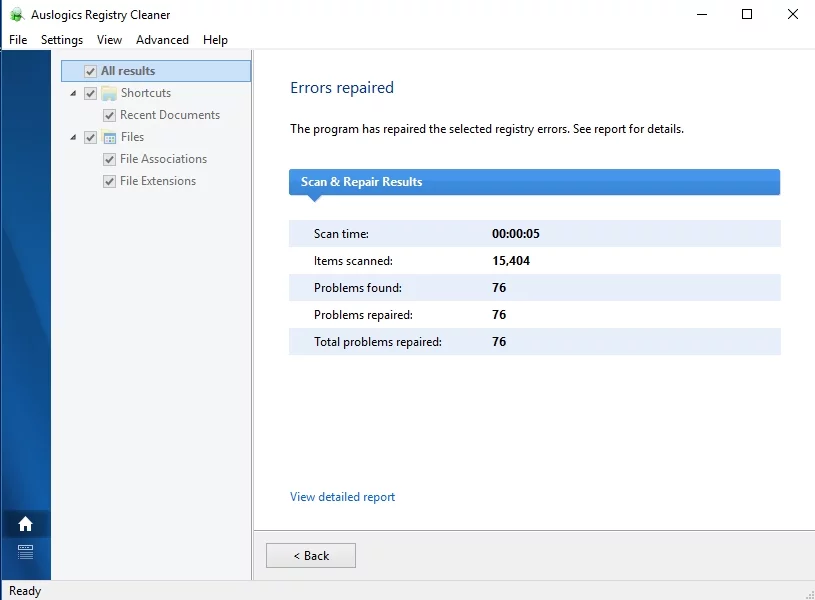
6. Escanea tu PC en busca de malware
Si todos los métodos mencionados anteriormente no han podido ayudarlo, es posible que haya un software malicioso en juego. Hay ciertos signos reveladores de una infección de malware, las fallas de software y los problemas con los controladores son los principales.
Entonces, si su PC sigue actuando de manera extraña, es hora de que ejecute un análisis completo del sistema. Puede utilizar un antivirus de terceros para este fin. Sin embargo, también puede utilizar la solución integrada: Windows Defender puede rastrear y matar malware gracias a la consideración de los desarrolladores de Microsoft.
Así es como puede ejecutar Windows Defender en Windows 10:
- Haga clic en el icono del logotipo de Windows.
- Navegue hasta el engranaje de Configuración y haga clic en él.
- Vaya a la sección Actualización y seguridad. Haga clic en Windows Defender.
- Aparecerá la pantalla de Windows Defender. Haga clic en Abrir Windows Defender.
- Accederá a la ventana del Centro de seguridad de Windows Defender.
- Navegue hasta el panel izquierdo y haga clic en el icono del escudo.
- Seleccione Escaneo avanzado. Elija la opción Análisis completo.
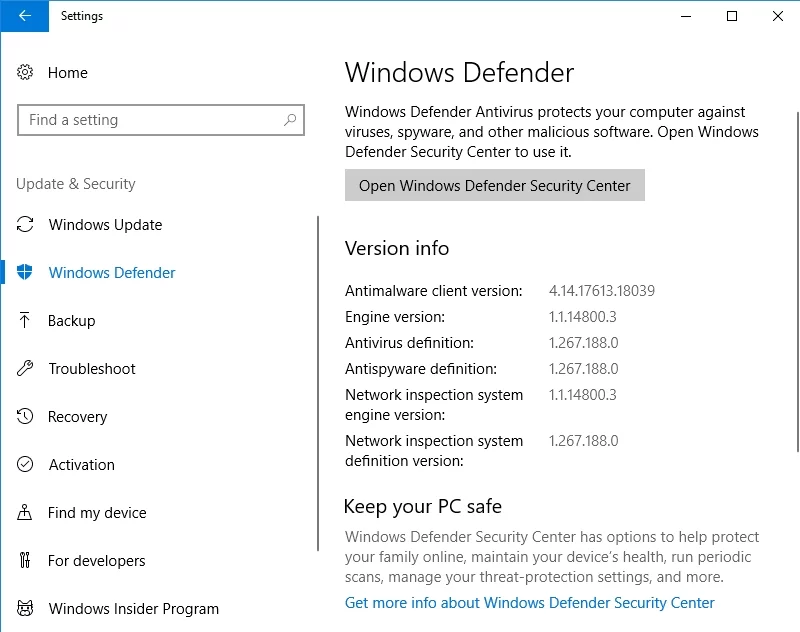
Además, tenga en cuenta que el uso de una potente suite antimalware junto con su principal producto antivirus le hará mucho bien. Y aquí hay una mención de honor: Auslogics Anti-Malware está armado hasta los dientes y tiene las armas anti-malware más sofisticadas y destructivas para derribar las amenazas que ni siquiera sabía que existían.
Esperamos que haya resuelto sus problemas de software. Le invitamos a compartir este artículo con aquellos que experimentan problemas similares.
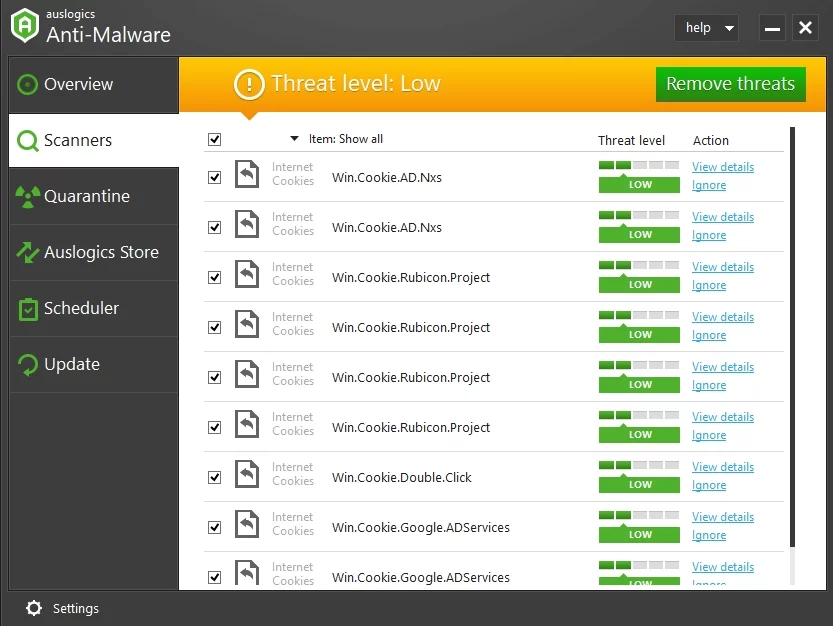
PD
Mantenga siempre su software actualizado; de lo contrario, sus aplicaciones se desmoronarán por negligencia, lo que provocará bloqueos y errores en Windows 10.
¿Te han ayudado nuestros consejos?
¡Esperamos sus comentarios!
